
私は、スタードメインで独自ドメインを取得したのを機に、スタードメイン特典の無料サーバーでWordPressを利用していました。
WordPressではテーマをインストールして使う形になりますが、私は無料テーマの中でも特に人気の高い「Cocoon」を使ってブログを更新していたのです。
私がCocoonを使うことにした理由と、メリット&デメリットを説明していきたいと思います。
WordPress(Cocoon)を使い始めたときの私の状況
まず、私がWordPress(Cocoon)を使い始めたときの状況をまとめておきます。
- ブログ自体は3年ほど経験済み
- htmlやcssはよくわからないし、いじれない
- 知識は全くないが、検索で調べて取り入れることはきっとできる
WordPress導入前までに利用していた無料ブログサービス(おもにFC2ブログ・ライブドアブログ)では、特にカスタマイズをしたこともなく、ブログサービス内のデザイン変更をいじる程度でした。
そのため、WordPressにもブログそのものにも知識が少ない状態でWordPressに乗り込んでいます。
1年以上Cocoonを使った現在でも、Cocoonについてもざっくりとした範囲でしか理解できていないと思うので、その点ご了承下さいね。
私がWordPressのテーマをCocoonにした理由
無料のテーマだったから
すみません、いきなり元も子もない理由ですねw
でも、「無料」ということが決め手になったのは間違いありませんでした。
WordPressを始める前から、色々検索で調べて情報収集していたのですが、「有料のテーマを最初からインストールしてやるべき!」というアドバイスをかなり多く目にしました。
無料テーマと有料テーマをあわせて紹介しているものはまだ良いとして、はなからWordPressやるなら有料テーマ一択!みたいな論調の記事も見かけました。
有料テーマは有料なりに機能が素晴らしいと思いますし、デザインもキレイなものが多い印象はあります。
ただ、WordPressを始めた当時、アドセンスの審査に落ち続け、アフィリエイトも興味があまりなかった私には、1~2万もする有料テーマに投資してまでWordPressをやりたいという気持ちはありませんでした。
そのため、無料のテーマから使いやすいテーマを探していました。
無料なのに高機能だと感じたから
↑のCocoon公式を見ていただくとわかるのですが、Cocoonでできることは本当にめちゃくちゃ多いです。
詳しくはメリットの項目でピックアップしますが、初めて公式のページを見たとき、素敵なブログがアップできそうだな…とワクワクが止まらなかったことを覚えています。
無料テーマとは思えない機能の充実ぶりに感動しましたね。
無料なのにデザインがシンプルで素敵だったから
WordPressで無料テーマを使うにあたり、Cocoonと悩んだテーマが「ルクセリタス(Luxeritas)」というテーマでした。
ルクセリタスも、無料なのに高機能で、さらに高速化も売りとなっている人気の無料テーマ。
ルクセリタスが良い!というアドバイスも見かけていたので、どちらのテーマを使うか悩んだのですが、Cocoonに決めた理由は「Cocoonのデザインが好みだったから」ということでした。
Cocoonは、シンプルではありますが、記事が見やすくなるように工夫されている雰囲気で。
Cocoonで記事を書きたい!と強く思えました。
「無料・高機能・デザイン」と私が求めている3つの条件を満たしたのがCocoonだったということになります。
次の項目からは、Cocoonのメリット・デメリットを説明していきます。
WordPressテーマをCocoonにしたメリット
スキンで雰囲気を変えられる
Cocoonには「スキン」という簡単にページのデザインを変えられる機能があります。
スキンを変更することで、Webデザインの知識ゼロでもさくっとページの雰囲気を変えられてしまうのです。


可愛い感じの見た目のものもあれば、シンプルなものもあって、大げさじゃなく選び放題です。

Cocoonの設定メニューから、簡単にデザインを確認して選べるので、本当に簡単!
はてなブログのテーマ変更と違い、CSSのバックアップも必要ないので、気楽にデザインを変えられちゃいますよ。
レスポンシブデザイン対応
Cocoonは「レスポンシブデザイン」に対応しています。
個人的には、「レスポンシブ」という言葉はWordPressをやるようになるまで知らなかったのですが。
PCから見ても、スマホやタブレットから見ても、サイズは違えど同じデザインのものが見られる…というのがレスポンシブデザインです。
WordPressの前に利用していたライブドアブログは、レスポンシブ対応のテーマ(デザイン)が存在せず、PC版とスマホ版(+携帯電話版)それぞれにテーマを決める必要がありました。
しかも、ライブドアブログのスマホ版デザインは素敵に思えるものが少なくて、PC版のデザインをスマホに表示できたらいいのに…と心から思っていたんです。
一方、Cocoonはレスポンシブデザインに対応しているため、PC・スマホ関係なく表示を統一できるので、デザインを考える時に、とてもラクでした。
ブログカードが挿入しやすい
ブログカードというのは、他の記事でも度々使用していますがこういうやつですね↓
テキストが青い文字+下線で表示されているリンクと比べて、はっきりと記事や別のサイトの記事が表示されるので、視覚的にありがたい機能ですよね。
Cocoonだと、記事の編集画面に直接リンクを表示したいURLを貼り付けるだけで、ブログカードを表示出来るのです。
リンクの前後に行間が必要等の条件はありますが、ライブドアブログだと記事編集のメニュー画面のリンクボタンからブログカードを作成する作業が必要で。
リンクを貼り付けるだけで自動的にブログカード表示になるので、本当に便利でした。
目次が自動的に入る
目次機能はWordPressに移行してから利用するようになりました。
ライブドアブログでも目次は表示可能だったようですが、直接htmlタグを編集する必要があったようで全く使ってなくて。
WordPressから移行したはてなブログでも、目次は表示可能ですが[:contents]というタグを挿入しておかないと表示されない状態です。
一方、Cocoonではh2~h6タグ(見出しタグ)を挿入して記事を入力するだけで、自動的に目次を入れてくれる機能があります。
目次の挿入機能は他のWordPressでも対応してそうですが、地味にありがたいですね。
広告も貼りやすい
有料でブログを運用する関係上、WordPressをアフィリエイト目的で利用している人は多そうですが、Cocoonでは広告の貼りやすさも考えられています。
例えば、Googleアドセンスの広告を記事内に貼る場合、Cocoonの設定メニューに広告コードを貼り付けておくだけで、設定メニューから広告の表示位置を決められたり、
というショートコードを記事内に書くだけで好きな場所に広告が表示できるような仕組みがあります。
ライブドア時代は完全無料のブログだったので比較できませんが、はてなブログでは、広告コードをデザイン設定のHTML編集ができる箇所に貼る形になるので、自分の貼りたい場所を選んだり簡単に広告が貼れるCocoonには使い勝手は負けるのは事実です。
Googleアドセンスを申請する場合にも、Cocoonのメニュー画面で説明されている場所に貼ればいいだけなので、とても分かりやすかったですね。
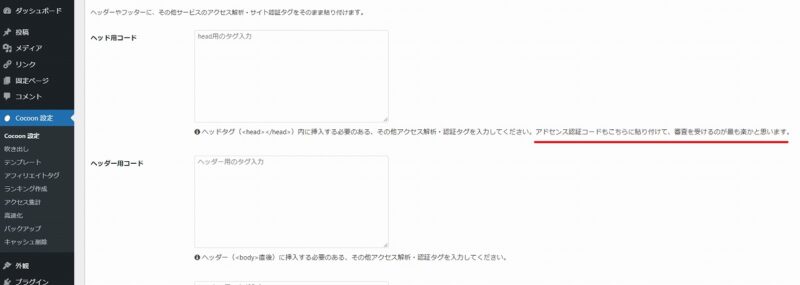
Cocoonブロックで記事内の装飾作業がしやすい
WordPressでは、はてなブログ&ライブドアブログのような記事の編集方法(クラシックエディター)から、ブロック単位で編集していく「ブロックエディター」が主力の編集方法に変わりつつあるようです。
以前からWordPressを使っているブロガーさんには不評の声が多いように感じる「ブロックエディター」ですが、私はブロックエディターの方が記事を書きやすいと感じていました。
というのも、Cocoonではブロックエディターで使える機能が増えていたからです。
はてなブログでも吹き出しやボックス、ボタンを表示させることは可能ですが、コードをあらかじめ設定しておいたり、定型文にコードを保存して貼り付ける必要があります。
しかし、Cocoonの場合はブロックエディターのメニューから簡単に使うことが可能なので、手間がかなり省けますし、簡単に設置できます。

記事の見やすさをこだわりたいなら、ブログサービスよりもWordPressの方が向いているのは間違いないと感じました。
いろいろとメリットの多いCocoonですが、デメリットもあるので説明しておきますね。
Cocoonのデメリット
テーマは無料でも、他に費用がかかる
Cocoonは無料で使えるWordPressテーマですが、WordPressでドメイン料金・レンタルサーバー代がかかるため、完全無料でWordPressブログが始められるわけではありません。
私の場合、スタードメイン![]() の特典無料サーバーでWordPressを始めたため、無料テーマのCocoonを使って発生した料金は年間1000円前後のドメイン料金のみでした。
の特典無料サーバーでWordPressを始めたため、無料テーマのCocoonを使って発生した料金は年間1000円前後のドメイン料金のみでした。
ただし、特典サーバーの容量は3GBと限られています。
画像もそれなりに掲載するつもりのブログだと、いつまでも特典サーバーではやっていくのは限界があるのは確か。
スタードメインの特典無料サーバーは、スターサーバー![]() の低価格プランに簡単に移ることが可能ですが、低価格であってもブログを続ける限り費用が発生することになります。
の低価格プランに簡単に移ることが可能ですが、低価格であってもブログを続ける限り費用が発生することになります。
WordPress=有料のブログというイメージは浸透していると思いますが、たとえテーマが無料でもブログの費用がゼロになるわけではないことには変わりないので、注意が必要です。
高機能ゆえに設定に時間がかかりがち
Cocoonは、高機能なテーマであることは間違いありません。
しかし、高機能ゆえにできることが多すぎて、ブログ初心者には難しいと感じることもあると思います。
Cocoon公式には、テーマ利用マニュアルが用意されています。
ただ、確認してみると項目が多すぎて、全部のページを見るのはかなり大変。
Cocoon公式には「フォーラム」という、Cocoon利用者同士で相談することができる掲示板的な場所も用意されています。
ただ、フォーラムを確認する限り、ちょっと作業に詰まったからといって気楽に質問できる場所という感じではありません。
何か困ったことがあったら自分で調べて解決する…くらいの気持ちがないと、ちょっと難しいテーマかもしれないです。

有料テーマをおすすめする理由の1つに「すぐ使えるから」というのもよく見かけるからね
人気がありすぎてデザインが没個性的になりがち
Cocoonは人気のテーマで、Cocoonを使ってWordPressブログを運用している人は多いです。
人気がありすぎるゆえに、色々なブログを見ているとなんとなく「Cocoon感」みたいなものが出ていることがあるんですよね。
カスタマイズが出来るようになればCocoon感を消すことも可能だとは思いますが、スキンを変えてみただけなレベルだと、ブログページで個性を出すのは難しいかもしれません。
ただ、個人的にはページのデザインよりも記事の内容の方が大切だと思っているので、致命的な欠点にはならないかな?とは思います。
はてなブログでも、人気のテーマ使ってたら個性的なデザインとは言えないですからね。
メリット、デメリットを踏まえたうえで、Cocoonを使ってWordPressブログをやるか考えてみるといいと思います。
結論・Cocoonは素晴らしい無料テーマです
ここまで、WordPressの無料テーマ「Cocoon」について書いてきました。
2021年3月に、WordPressに触れる機会があり、再びCocoonをチェックしているのですが、やっぱりCocoonというテーマは無料でいいのか不安になるレベルで優れたテーマだなと再認識しました。
高機能だからこそ設定できる項目が多すぎて、WordPress初心者には挫折してしまう人も多いと思いますし、私も機能を使いこなす前にはてなブログProに引っ越してしまうという決断をしてしまったわけですが。
マイペースに日記ブログを更新していた私が、ブログを頑張ろうと思えたのは間違いなく「Cocoon」という素晴らしいテーマがあったからなのだと、あらためて実感しています。
WordPressに興味がある方もない方も、Cocoonというテーマの存在を知っていただき、ブログの選択肢を1つ増やしてみてはいかがでしょうか。

それでは、今回はこのへんで。





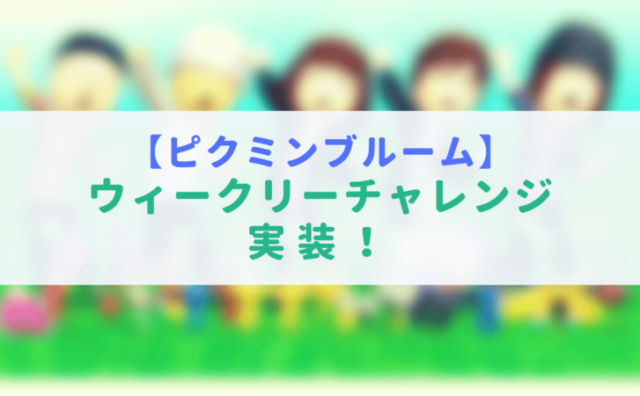

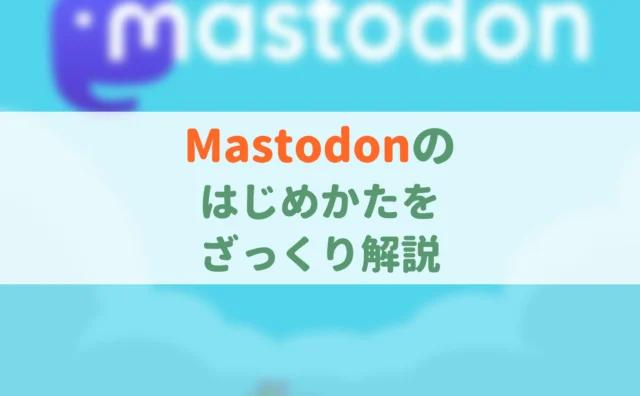


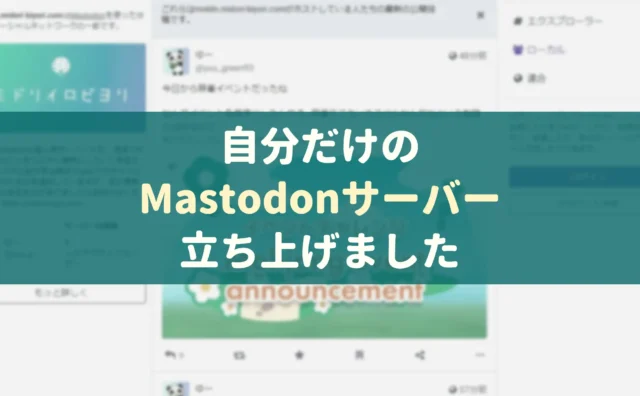

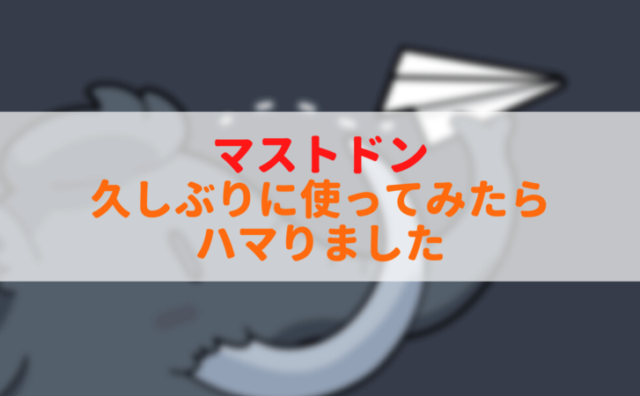


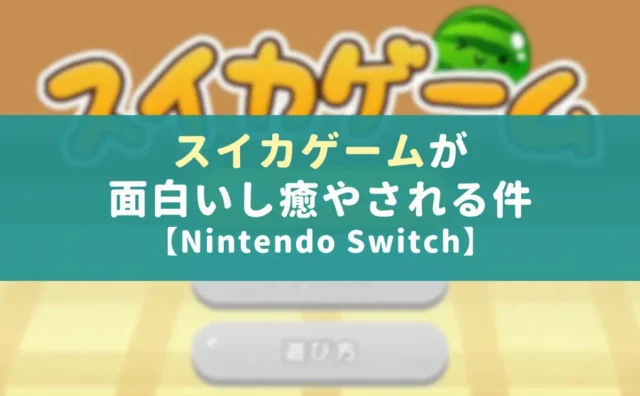











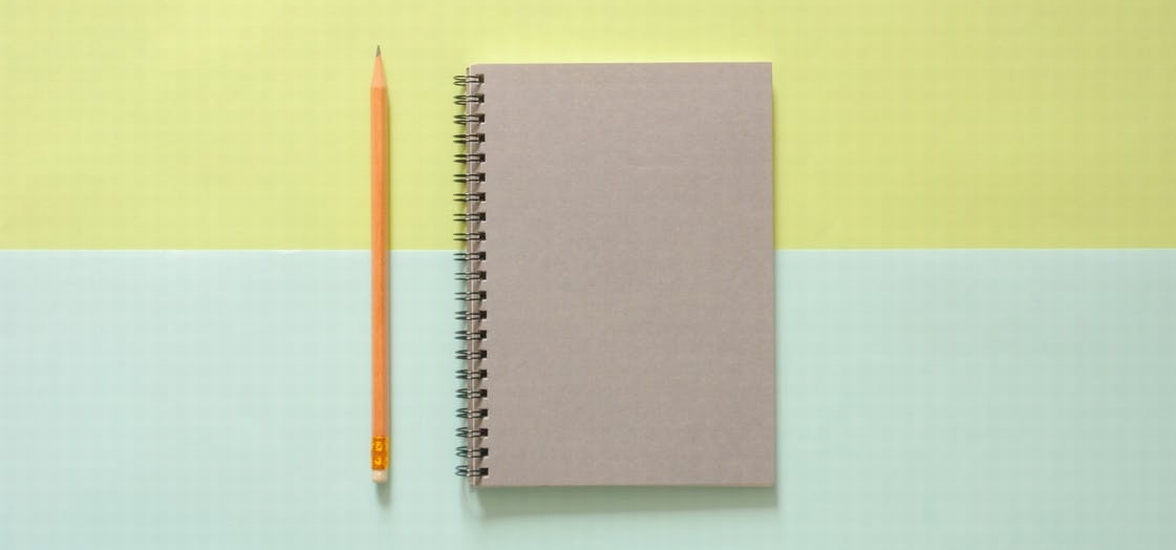



コメント